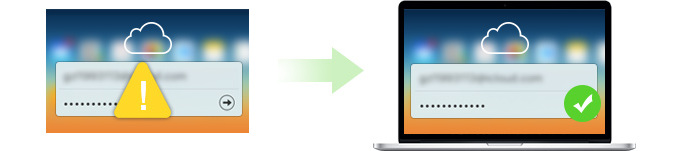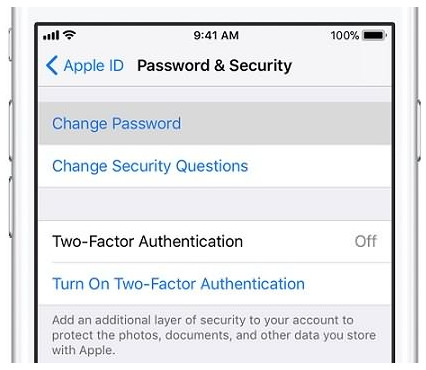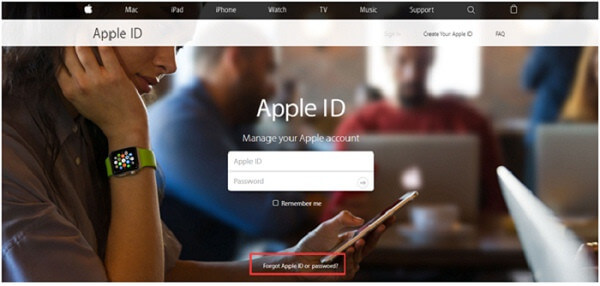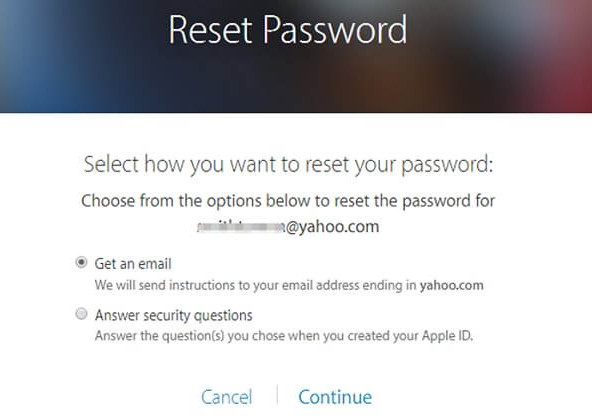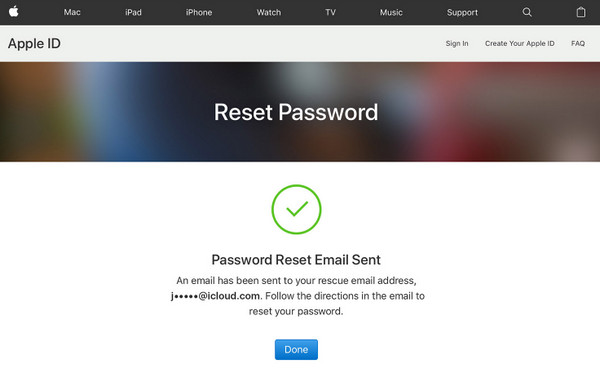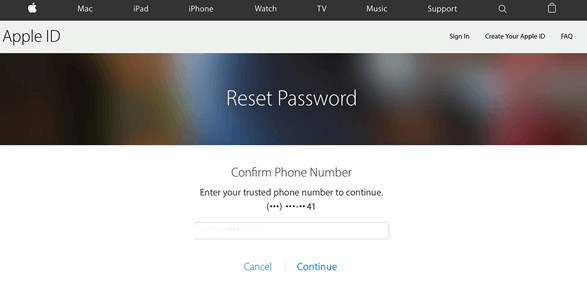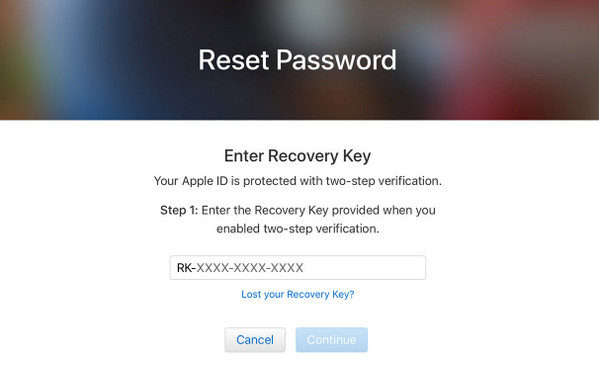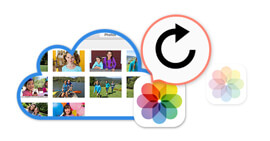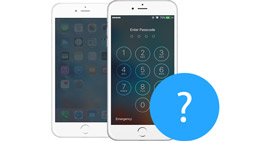6 måder at gendanne / nulstille iCloud-adgangskode på få minutter
Resumé
Når du har glemt iCloud-adgangskoden, kan du føle dig irriteret over at blive afvist til at logge på næsten Apple-konto på iTunes, iCloud, App Store osv. Denne side fokuserer på de 6 måder, du kan hjælpe dig med at gendanne / ændre iCloud-adgangskoden fra sikkerhedsspørgsmål, e-mail, gendannelsesnøgle osv.
Din iCloud-konto (Apple ID) skal spille en meget vigtig rolle i din daglige liv. Du skal hente apps, film og musik fra iTunes eller App Store eller logge på iCloud for at tage sikkerhedskopi af informationen.
For at beskytte de personlige oplysninger på iOS-enhed eller iCloud-konto har mange mennesker for vane at ændre deres iCloud-adgangskode regelmæssigt, muligvis en gang om måneden. Hver gang du ændrer adgangskoden, skal du huske den nye nulstilling og glemme den tidligere, ellers bliver du forvirret med din iCloud-adgangskode. Så under denne omstændighed er det et almindeligt problem at glemme iCloud-adgangskode.
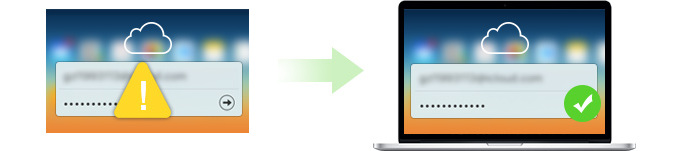
Gendan iCloud Password
Det er dog synd, hvis du glemmer din iCloud-adgangskode, når du ikke engang får en måde at gendanne adgangskoden tilbage på. Denne artikel viser dig nogle forhold, da du mistede adgangskoden og giver løsninger til at gendanne adgangskoden.
Del 1. Apple ID og iCloud-konto
Apple ID og iCloud ID er konti fra Apple Inc. Apple ID bruges til at logge på iCloud. På begge konti er det kun Apple-brugere, der kan logge på. Apple-kontoen og iCloud-kontoen er to forskellige konti, men kan fås adgang til det samme e-mail-id. En Apple-bruger kan logge på forskellige produkter, f.eks. IWork, iCloud, iTunes Store og Apple Store. En iCloud-konto kræver dybest set en e-mail-adresse. Apple ID-e-mail-adressen kan bruges til iCloud ID. Du kan bruge forskellige Apple ID'er til iCloud og iTunes. For at undgå forvirring anbefaler Apple brugerne at bruge det samme Apple ID til at få adgang til alle Apple-tjenester.
Del 2. Grundlæggende måder at gendanne iCloud-adgangskode på
Du skal kontrollere, om du har foretaget noget forkert. Selv en lille inputfejl er ikke tilladt.
1. Kontroller, om iCloud-kontoen er den rigtige, eller om der er nogle stavefejl.
2. For eksempel låsehætterne. Hvis du logger på iCloud-kontoen på din computer, skal du kontrollere, om kapslåsen er aktiveret eller ej. ICloud-adgangskoder er store og små bogstaver, selvom ordene er rigtige, får du den forkerte adgangskode, når du trykker på din caplås, når den ikke skulle have det.
Del 3. Nulstil iCloud-adgangskode på iPhone
Hvis du stadig ikke finder tilbage adgangskoden i del 2, kan du nulstille eller ændre iCloud-adgangskoden på iPhone direkte.
Gå til "Indstillinger"> Tryk på dit Apple-id> "Adgangskode og sikkerhed"> "Skift adgangskode" på din iOS-enhed, og nulstil en ny adgangskode.
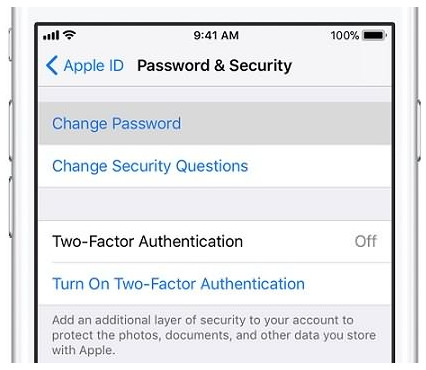
Nulstil iCloud-adgangskode på iPhone
Del 4. Gendan / nulstil iCloud-adgangskode på computeren med e-mail eller sikkerhedsspørgsmål
Du er også i stand til at nulstille eller ændre iCloud-adgangskoden på din computer med e-mail- eller sikkerhedsspørgsmålene, hvis du har angivet før.
Trin 1 Gå til Apple ID-kontosiden (Apply.apple.com), klik på "Glemt Apple ID eller adgangskode".
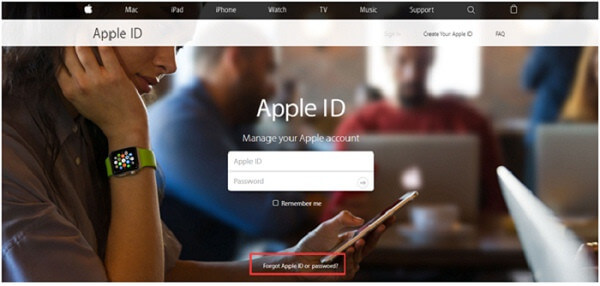
Nulstil iCloud-adgangskode på iPhone
Trin 2 Indtast dit Apple ID, og klik på "Fortsæt".
Trin 3 Derefter ledes du til siden "Nulstil adgangskode", hvor du får to muligheder for at ændre adgangskoden, "Hent en e-mail" og "Besvar sikkerhedsspørgsmål".
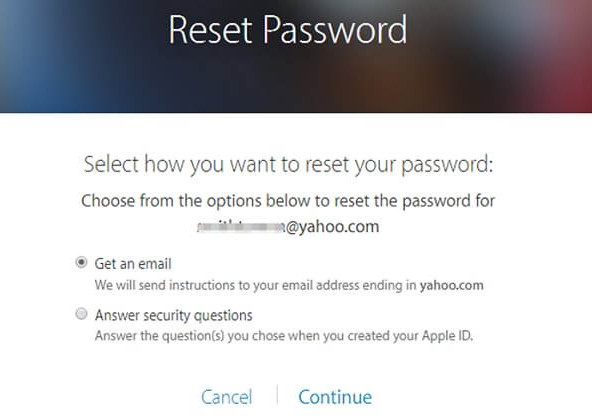
Nulstil Apple ID Password Online
For at besvare dine sikkerhedsspørgsmål skal du vælge "Besvar sikkerhedsspørgsmål" og følge resten af trinnene.
For at få e-mail i stedet skal du vælge "Hent en e-mail." For at nulstille din adgangskode skal du bruge den e-mail, som vi sender til din primære eller rednings-e-mail-adresse.
Så skal du blot følge trinene på skærmen for at afslutte processen med at nulstille iCloud-adgangskoden.
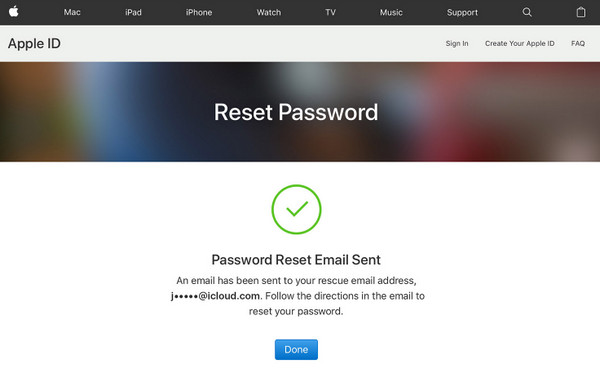
Nulstil iCloud-adgangskode med succes
Del 5. Gendan iCloud-adgangskode med to-faktor-godkendelse
Hvis du tænd for tofaktorautentisering til dit Apple ID, så her kan du ændre iCloud-adgangskoden med to-faktor-godkendelse fra enhver betroet iPhone, iPad, Pod touch eller Mac med en adgangskode.
Trin 1 Gå til appleid.apple.com og vælg "Glem Apple ID eller adgangskode".
Trin 2 Indtast dit Apple ID, den e-mail-adresse, der er knyttet til iCloud, og fortsæt.
Trin 3 Du bliver bedt om at indtaste telefonnummeret på din betroede enhed. Indtast telefonnummeret, og fortsæt.
Trin 4 Vælg Brug betroet telefonnummer, så får du en godkendelseskode på enheden, som du kan bruge til at nulstille adgangskode.
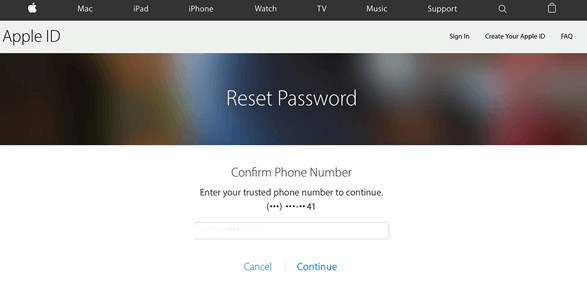
Gendan iCloud-adgangskode med to-faktor-godkendelse
Del 6. Gendan iCloud-adgangskode med totrinsbekræftelse
Trin 1 Gå til appleid.apple.com, og klik på "Glemt Apple ID eller adgangskode." Hvis du bliver bedt om at bekræfte dit telefonnummer, skal du bruge trin til to-faktor-godkendelse i stedet.
Trin 2 Indtast dit Apple ID, vælg muligheden for at nulstille din adgangskode, og vælg derefter "Fortsæt".
Trin 3 Indtast din gendannelsesnøgle til totrinsbekræftelse.
Trin 4 Vælg en betroet enhed for at modtage en bekræftelseskode. Og indtast bekræftelseskoden for at oprette en ny adgangskode, og vælg derefter "Nulstil adgangskode".
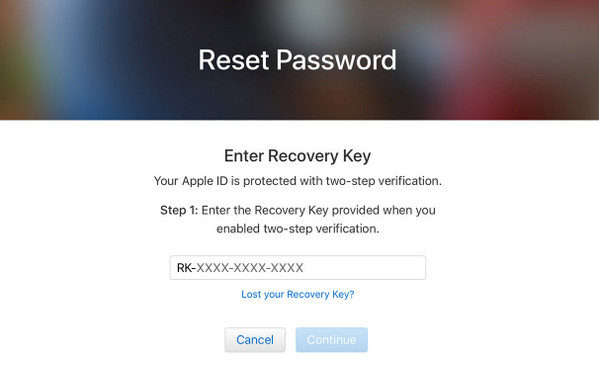
Bonustips
Gendannelse af iCloud-adgangskode er til sikkerhedskopiering / gendannelse til iPhone og foretage nogle indstillinger på enheden. Her anbefaler vi dig en anden måde at sikkerhedskopiere iPhone med iOS Data Backup & Restore.
FoneLab - iOS Data Backup & Restore
- Sikkerhedskopiér iPhone-data til computeren.
- Gendan sikkerhedskopien til iPhone med et enkelt klik.
- Fotos, kontakter, beskeder, videoer, musik, ringetoner, bøger osv. Understøttes til sikkerhedskopiering.
- Kompatibel med den nyeste iOS 12.
- iPhone X / 8/8 Plus / 7/7 Plus / 6s Plus / 6s / 6 Plus / 6 / 5s / 5c / 5 / 4S, iPad Pro osv. understøttes.
Lær her for at begynde at backup iPhone.